Reklāma
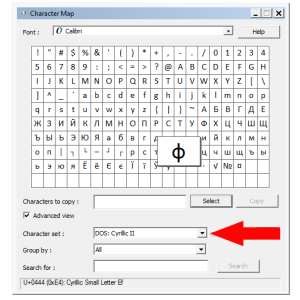 Tikai tad, kad es sāku blogot kā hobijs un rakstīt šai fantastiskajai vietnei, es pamanīju, cik tas ir noderīgs Windows rakstzīmju karte 10 vienkārši, bet noderīgi rakstzīmju kartes un mazāk izmantoto fontu izmantošanas veidi Lasīt vairāk patiesībā ir. Kā? Nu, slinkajai elipses versijai ir trīs atkārtojoši periodi uz standarta tastatūras. Īstā elipse ir taustiņsitiens Alt + 0133. Un kā ar domuzīmēm? Vai jums ir kāda ideja, cik daudz dažādas svītras Kā rakstīt Em un En svītras ārpus jūsu Word procesoruPārtrauciet izvairīties no domuzīmēm rakstīšanā tikai tāpēc, ka nezināt, kā tās rakstīt ārpus tekstapstrādes rīkiem. Uzziniet pareizos īsinājumtaustiņus un varat ierakstīt šīs svarīgās angļu valodas daļas ... Lasīt vairāk eksistē? Arī katram no tiem ir īpaša izmantošana.
Tikai tad, kad es sāku blogot kā hobijs un rakstīt šai fantastiskajai vietnei, es pamanīju, cik tas ir noderīgs Windows rakstzīmju karte 10 vienkārši, bet noderīgi rakstzīmju kartes un mazāk izmantoto fontu izmantošanas veidi Lasīt vairāk patiesībā ir. Kā? Nu, slinkajai elipses versijai ir trīs atkārtojoši periodi uz standarta tastatūras. Īstā elipse ir taustiņsitiens Alt + 0133. Un kā ar domuzīmēm? Vai jums ir kāda ideja, cik daudz dažādas svītras Kā rakstīt Em un En svītras ārpus jūsu Word procesoruPārtrauciet izvairīties no domuzīmēm rakstīšanā tikai tāpēc, ka nezināt, kā tās rakstīt ārpus tekstapstrādes rīkiem. Uzziniet pareizos īsinājumtaustiņus un varat ierakstīt šīs svarīgās angļu valodas daļas ... Lasīt vairāk eksistē? Arī katram no tiem ir īpaša izmantošana.
Kad rakstzīmju karte kļūst par jūsu ikdienas rutīnu, jums ir divas iespējas: atrodiet kādu trešo personu lietojumprogrammu, lai rakstzīmes būtu vieglāk nokļūt ar pirkstu galiem, vai arī katram no tiem iegaumēt Alt taustiņu taustiņus raksturs. Lai gan es zinu, ka apmēram 25 no šiem taustiņsitieniem ir aiz galvas, es jums parādīšu trīs pirmā ieteikuma risinājumus.
CatchChar [vairs nav pieejams]
CatchChar pārveido rakstzīmju karti par sava veida Windows starpliktuves paplašinājumu.
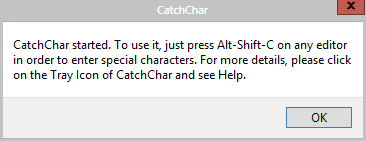
Šis ekrānuzņēmums ir tas, ko redzēsit, pirmo reizi instalējot lietojumprogrammu. CatchChar savā vietnē nemin OS saderību, taču tā darbojas labi Windows 8 Pro. Jūs varat droši pieņemt, ka tam vajadzētu darboties XP un visam, kas atrodas starp tiem.
Noklusējuma karstais taustiņš, lai aktivizētu CatchChar, ir Alt + Shift + C. Ja tas jums šķiet nedaudz neērti, to var viegli mainīt lietojumprogrammas iestatījumos. Karstajam taustiņam tomēr jāiekļauj Alt + Shift modifikatori.
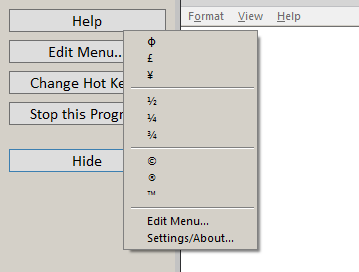
Pēc noklusējuma izvēlnē būs iepriekš minētās rakstzīmes un iespējas. Noklikšķinot uz jebkuras rakstzīmes sarakstā, tā tūlīt tiks ievietota atlasītajā laukā pirms karstās taustiņa nospiešanas.
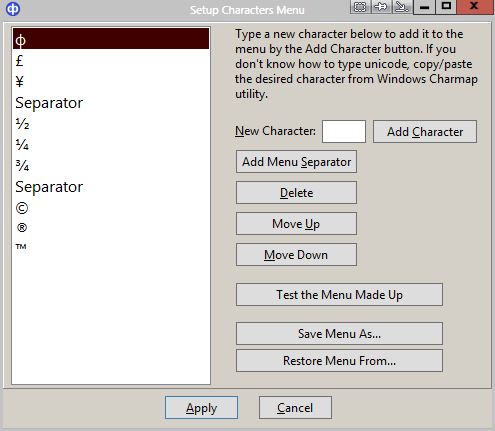
Izvēlnes taustiņu konfigurēšana ir tikpat plaša, cik jūs to varat padarīt. Jūs varat ievietot jebkuru rakstzīmi, sakārtot tos sarakstā, pievienot atdalītājus un pat saglabāt vai atjaunot izvēlņu sarakstus.
CatchChar burtiski pieliek rakstzīmju karti jūsu rokai. Šim nolūkam tā ir mana iecienītākā lietojumprogramma.
Lai gan CatchChar ir lielisks veids, kā paveikt darbu, BabelMap, iespējams, ir visplašākais. Izmantojot šo lietojumprogrammu, jūs noteikti redzēsit dažas rakstzīmes, kuras vēl nekad neesat redzējis.
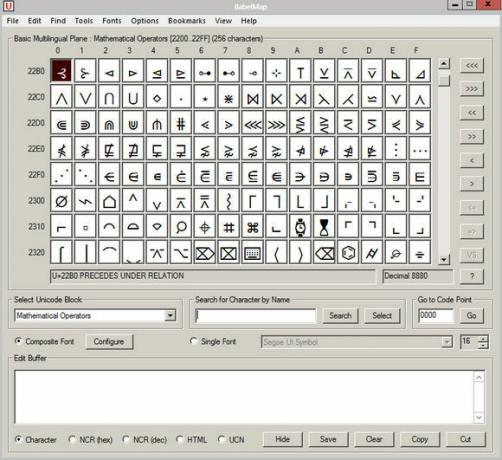
BabelMap datu bāzē ir vairāk nekā 110 000 rakstzīmju. Var meklēt rakstzīmju sarakstā pēc nosaukuma vai koda, un rakstzīmes var nokopēt starpliktuvē, lai ielīmētu jebkurā lietojumprogrammā, kas atbalsta Unicode rakstzīmes. BabelMap atbalsta visjaunāko Unicode standartu 6.2. Tas darbojas jebkurā Windows versijā, sākot no 2000. gada.
Tik vienkārša mērķa izmantošanai iespējas ir milzīgas.
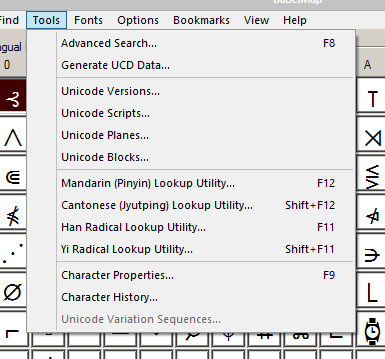
Šeit ir dažas BabelMap iespējas:
- Pārlūkojiet Unicode rakstzīmju režģi pēc plaknes, bloka vai lapas (182 rakstzīmes)
- Atrodiet rakstzīmi pēc tās heksimitālās vērtības
- Meklējiet rakstzīmes ar pilnu vai daļēju vārdu
- Pārvietošanās uz priekšu un atpakaļ saderība
- Atlasiet burtus, kurus pievienot buferim, rediģējot un velkot
- Palieliniet jebkuru režģa rakstzīmi, ar peles labo pogu noklikšķinot uz tās
BabelMap patiešām ir vairāk nekā rakstzīmju kartes paplašinājums, tā ir pilnīga rakstzīmju un simbolu rīkkopa. Es pat esmu pavadījis laiku, lai izbaudītu Unicode rakstzīmju sarakstu. Kas zināja, ka ir kāds personāžs, kurš attēlo katru galveno ceļa zīmi?
CharMapEx darbojas kā mazliet neizteiksmīga BabelMap versija. CharMapEx atbalsts sākas ar Windows 98 un labi darbojas manā Windows 8 mašīnā.
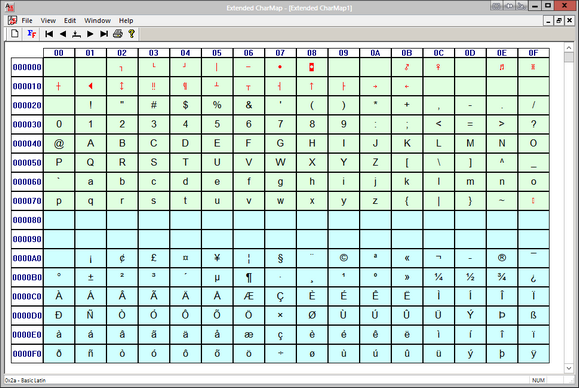
Tāpat kā BabelMap, tas parāda visu Unicode karti blokos un lappusēs. Tajā iekļautas rakstzīmes no BMP (Pamata daudzvalodu plakne), tāpēc, ja tas ir viens no lielajiem iemesliem, kāpēc nepieciešama rakstzīmju kartes nomaiņa, tad tas, iespējams, ir jūsu labākais risinājums.
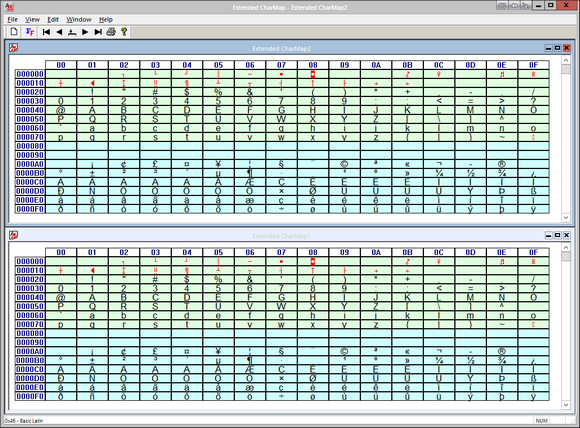
ChapMapEx ļaus vienā logā atvērt vairākas kartes un sakārtot tās vairāku rūšu skatā. Tas ir lieliski, ja vienlaicīgi meklējat divu vai vairāku dažādu veidu simbolus. Tas ir daudz vienkāršāk un efektīvāk nekā vienas un tās pašas lietojumprogrammas divu gadījumu atvēršana.
Ar peles labo pogu noklikšķinot uz rakstzīmes, jūs varēsit to pievienot starpliktuvē vai noteikt, kurš fonts piedāvā atbalstu konkrētajam simbolam. Starp vairākām citām skatīšanas opcijām varat mainīt lietojumprogrammas fontu. Varat pārmaiņus izmantot GetGlyphIndices un cmap, kā arī DrawText un Uniscribe (renderēšanai).
Šīs trīs lietojumprogrammas dod daudz priekšroku. Funkcionalitātei CatchChar ir lieliska. Lai iegūtu plašumu, izmēģiniet BabelMap. Tikai neapstrādātas vienkāršības labākajā gadījumā ir CharMapEx. Neskatoties uz to, katrs saņem darbu, un visi tie ir vērtējami.
Kādi ir daži simboli, uz kuriem jūs steidzaties, izmantojot savu rakstzīmju karti? Kurus no šiem trim jūs uzskatāt par visnoderīgākajiem? Iemetiet komentāros rindiņu un dariet man zināmu.
Kreigs ir tīmekļa uzņēmējs, filiāļu tirgotājs un emuāru autors no Floridas. Jūs varat atrast vairāk interesantu lietu un sazināties ar viņu vietnē Facebook.


